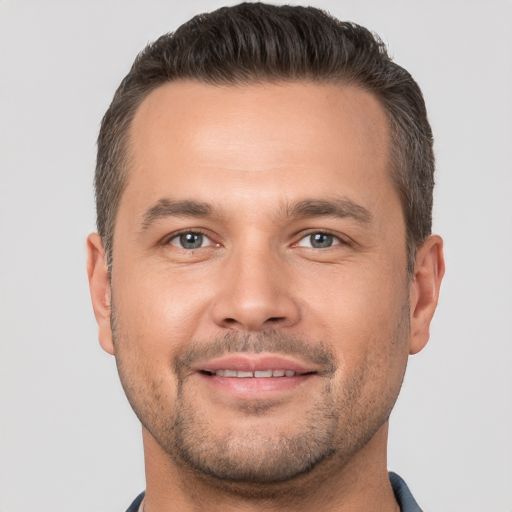Nachwirkungen Vorschau bereitet Probleme – Lösungsansätze
After Effects neu starten
Nachdem Effects neu starten:
Wenn die After Effects Vorschau nicht funktioniert, kann das Problem möglicherweise behoben werden, indem Sie After Effects neu starten. Schließen Sie das Programm und starten Sie es erneut, um zu sehen, ob dies das Problem löst. Überprüfen Sie auch, ob andere Programme oder Prozesse im Hintergrund laufen, die die Leistung beeinträchtigen könnten. Stellen Sie sicher, dass Ihr Computer genügend RAM und Speicherplatz hat, um die Vorschau reibungslos abzuspielen. Löschen Sie den Disk Cache von After Effects, um sicherzustellen, dass keine alten Dateien das Problem verursachen. Wenn das Problem weiterhin besteht, können Sie versuchen, die Vorschauauflösung oder den Vorschau-Codec anzupassen, um die Leistung zu verbessern.
RAM-Cache leeren
1. Klicke auf die Taskleiste und öffne den Task-Manager.
2. Suche nach dem Prozess After Effects und beende ihn.
3. Gehe zum Finder und navigiere zu deinem Computerordner.
4. Suche nach dem Cache-Ordner von After Effects.
5. Lösche alle Dateien in diesem Ordner.
6. Starte After Effects neu und öffne das Projekt.
7. Gehe zur Vorschau-Panel und drücke die Taste 0 auf deiner Tastatur, um den RAM-Cache zu leeren.
8. Überprüfe, ob die Vorschau jetzt funktioniert.
Wenn das Problem weiterhin besteht, könnte es an anderen Faktoren wie der Grafikkarte oder dem Speicherplatz liegen. Eine weitere Fehlerbehebung könnte erforderlich sein.
Festplattencache löschen
1. Öffne After Effects.
2. Klicke auf Bearbeiten in der Menüleiste und wähle Voreinstellungen aus.
3. Klicke auf Medien & Disk Cache.
4. Klicke auf Festplattencache löschen.
5. Bestätige den Vorgang, wenn du dazu aufgefordert wirst.
6. Starte After Effects neu und überprüfe, ob das Problem behoben ist.
Wenn die Vorschau immer noch nicht funktioniert, kannst du auch versuchen, den RAM-Cache zu löschen:
1. Öffne After Effects.
2. Klicke auf Bearbeiten in der Menüleiste und wähle Voreinstellungen aus.
3. Klicke auf Medien & Disk Cache.
4. Klicke auf RAM-Cache löschen.
5. Bestätige den Vorgang, wenn du dazu aufgefordert wirst.
6. Starte After Effects neu und überprüfe erneut die Vorschau.
Wenn das Problem weiterhin besteht, könnte es auch an anderen Faktoren liegen. Überprüfe deine Systemressourcen, aktualisiere deine Software und überprüfe, ob du genügend Speicherplatz auf deiner Festplatte hast.
Hinweis: Diese Anleitung bezieht sich auf die Version After Effects 2020, die Verfahren können in anderen Versionen variieren.
Speicherzuteilung erhöhen
1. Öffnen Sie After Effects und klicken Sie auf die Taskleiste oben auf dem Bildschirm.
2. Wählen Sie Bearbeiten und dann Voreinstellungen aus dem Dropdown-Menü.
3. Klicken Sie auf den Reiter Vorschau und suchen Sie nach der Option Speicherzuteilung.
4. Klicken Sie auf das Feld neben Speicherzuteilung und wählen Sie eine höhere Zahl aus dem Dropdown-Menü.
5. Starten Sie After Effects neu, um die Änderungen zu übernehmen.
Bitte beachten Sie: Stellen Sie sicher, dass Ihr Computer über ausreichend RAM- und Festplattenspeicher verfügt, um die erhöhte Speicherzuteilung zu unterstützen.
Wenn das Problem weiterhin besteht, stellen Sie sicher, dass Ihre After Effects-Version auf dem neuesten Stand ist und überprüfen Sie die Einstellungen für den Cache und die Vorschau im Menü Voreinstellungen.
Wenn Sie immer noch Probleme haben, könnte ein Softwarefehler vorliegen. Versuchen Sie, After Effects neu zu installieren oder wenden Sie sich an den Adobe-Support für weitere Unterstützung.
Vorschauauflösung ändern
1. Klicken Sie auf das Menü Vorschau in der Menüleiste von After Effects.
2. Wählen Sie Vorschauauflösung aus dem Dropdown-Menü.
3. Ändern Sie die Auflösung nach Bedarf, z.B. von Voll auf Halbe oder Viertel.
4. Überprüfen Sie, ob der Fehler weiterhin besteht.
5. Löschen Sie den Cache (Zwischenspeicher), indem Sie auf Bearbeiten klicken, dann auf Voreinstellungen und schließlich auf Medien & Disk Cache.
6. Starten Sie After Effects neu und versuchen Sie erneut, die Vorschau anzuzeigen.
7. Stellen Sie sicher, dass genügend Speicherplatz auf Ihrer Festplatte vorhanden ist und dass Ihre Computerressourcen nicht überlastet sind.
8. Bei anhaltenden Problemen können Sie After Effects deinstallieren und erneut installieren oder den Adobe-Support kontaktieren.
Datenbank-Cache löschen
1. Öffne After Effects und klicke auf die Taskleiste.
2. Wähle Finder aus dem Dropdown-Menü.
3. Gehe zum Verzeichnis Computerdatei und suche nach dem Cache.
4. Lösche den Cache, indem du die entsprechende Option auswählst.
5. Überprüfe, ob du eine Solid-State-Festplatte hast und ob genügend Speicherplatz vorhanden ist.
6. Starte den Task-Manager (Windows) und überprüfe den RAM-Speicher und die CPU-Auslastung.
7. Überprüfe die Displayauflösung und die Grafikkarte.
8. Stelle sicher, dass du die neueste Version von After Effects und andere Anwendungen wie iTunes und Spotify hast.
9. Wenn das Problem weiterhin besteht, überprüfe die Adobe Creative Cloud auf Softwarefehler und aktualisiere sie gegebenenfalls.
10. Starte After Effects neu und überprüfe, ob die Vorschau funktioniert.
Wenn die Vorschau immer noch nicht angezeigt wird oder Probleme auftreten, kann es hilfreich sein, die Fehlermeldung oder andere relevante Informationen zu überprüfen und spezifischere Lösungen zu suchen.
Unnötige Anwendungen schließen
– Überprüfen Sie die Taskleiste auf unnötige Anwendungen und schließen Sie diese.
– Stellen Sie sicher, dass der Finder (Software) und andere Anwendungen geschlossen sind, um Ressourcen freizugeben.
– Löschen Sie temporäre Dateien und den Cache (Computing), um Speicherplatz freizugeben.
– Überprüfen Sie die Speicherressourcen, insbesondere die Solid-State Drive (SSD) und den Arbeitsspeicher (RAM).
– Überprüfen Sie die Anwendung im Task-Manager (Windows) auf mögliche Probleme.
– Überprüfen Sie die Display-Auflösung und stellen Sie sicher, dass sie den Anforderungen entspricht.
– Überprüfen Sie die Festplatte und stellen Sie sicher, dass genügend Speicherplatz vorhanden ist.
– Überprüfen Sie die Internetverbindung und stellen Sie sicher, dass eine stabile Verbindung besteht.
– Aktualisieren Sie die Grafikkartentreiber, um mögliche Konflikte zu beheben.
– Führen Sie eine Fehlerbehebung durch, indem Sie die Anwendung neu installieren oder andere Problembehebungsmethoden ausprobieren.
– Überprüfen Sie, ob das Problem spezifisch für After Effects oder andere Anwendungen auf Ihrem System ist.
– Wenden Sie sich an den technischen Support von Adobe Inc. für weitere Unterstützung.
After Effects neu installieren
After Effects neu installieren, um das Problem mit der Vorschau zu beheben. Zuerst After Effects deinstallieren. Öffnen Sie dann den Finder (Software) und suchen Sie nach den After Effects-Dateien. Löschen Sie alle Dateien im Cache (Computing) und auf der Solid-State-Festplatte. Starten Sie den Computer neu und öffnen Sie den Task-Manager (Windows) oder den Aktivitätsmonitor (Mac). Überprüfen Sie, ob genügend Arbeitsspeicher und Systemressourcen verfügbar sind.
Stellen Sie sicher, dass die Anzeigeauflösung richtig eingestellt ist. Danach After Effects 2020 neu installieren. Überprüfen Sie auch die Audioeinstellungen und stellen Sie sicher, dass der Preview-Panel angezeigt wird.